Hvordan fikse bilder med lav oppløsning [online- og mobilprogrammer]
I disse dager tar folk bilder for dokumentasjon, mimrer øyeblikk, deler dem på nettet og bruker dem til og med for å tjene penger. Som en tommelfingerregel anbefales det å få klare og skarpe bilder. Likevel er det ikke alltid vi kan ta perfekte bilder. På grunn av noen menneskelige feil eller feil kamerainnstillinger kan bildene se uskarpe ut. Noen ganger kan du ikke ta et nytt skudd fordi du ikke kan gå tilbake til spillestedet lenger. Det er ganske frustrerende.
Ikke bekymre deg. Det finnes brukbare midler som kan hjelpe deg med å fikse bilder med lav oppløsning. Å lære hvordan fikse bilder med lav oppløsning, utarbeidet vi en detaljert veiledning du kan følge for å få dette gjort. Sammen med det vil vi introdusere de beste programmene som vil hjelpe deg. Få den nødvendige informasjonen ved å lese nedenfor.
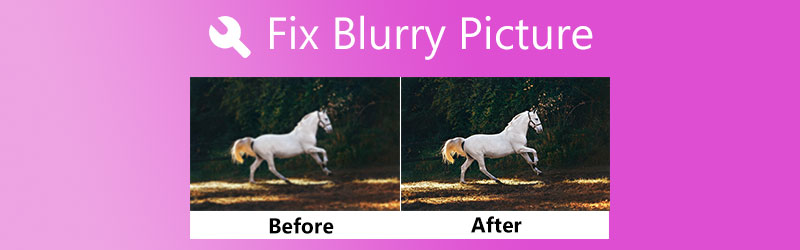

Del 1. Hva gjør bilder uskarpe
Bildene dine kan ha flekker eller litt uskarphet. Mange årsaker gjør et bilde uskarpt eller har flekker. Det kan skyldes feil kamerainnstillinger. Du hadde ikke godt grep om enheten din, eller de utførte redigeringene som endte opp i et flekkert bilde. Med andre ord er det noen ganger uunngåelig å få uskarpe bilder. Likevel kan du fortsatt reparere uskarpe bilder eller bilder med lav oppløsning. Derfor vil vi demonstrere hvordan du gjør et bilde mindre uskarpt ved å bruke de beste programmene.
Del 2. Hvordan fikse et uskarpt bilde på Windows og Mac
Nettapplikasjoner er den beste løsningen hvis du ønsker å jobbe på PC-en din, men ikke er glad i å laste ned apper. Finn ut hvordan du gjør bilder mindre uskarpe når vi bryter ned listen over nettprogrammer som vil hjelpe deg å fikse uskarpe bilder på Windows og Mac.
1. Vidmore Free Image Upscaler Online
Vidmore Free Image Upscaler Online er en gratis nettjenesteapp med viktige funksjoner for å forbedre utseendet til et skadet bilde. Det kan hjelpe deg med å fikse pikselerte, flekkete eller uskarpe bilder ved å zoome inn og samtidig forbedre kvaliteten. Med programmets AI-teknologi forsterkes forbedringsprosessen, så det er mindre menneskelig innblanding. Med andre ord kan du forbedre bildet ditt uten å justere noen kompliserte innstillinger.
Videre kommer programmet med forstørrelsesfaktorer som er ansvarlige for å forbedre bildene dine ytterligere. Du kan velge 2X, 4X, 6X og 8X oppskaleringsfaktorer, og skape den beste kvaliteten på bildene. Lær hvordan du gjør et bilde mindre uskarpt ved å følge trinnene nedenfor.
Trinn 1. Besøk programmets nettside
Først åpner du favorittnettleseren din og besøker programmets nettside ved å bruke lenken. Deretter bør du gå inn på hjemmesiden til verktøyet.
Trinn 2. Importer et uskarpt bilde
Slå den Last opp bilde fra hovedsiden og velg det uskarpe bildet du ønsker å oppskalere fra filmappen. Etter å ha funnet ønsket bilde, dobbeltklikk på det for å laste det opp til programmet.
Prøv Image Upscaler nå!
- Forbedre bildekvaliteten.
- Forstørr bildet til 2X, 4X, 6X, 8X.
- Gjenopprett gammelt bilde, fjern uskarphet bilde osv.

Trinn 3. Forbedre bildet
Bildet vil bli forbedret med en 2X oppskaleringsfaktor som standard. Hvis resultatene er utilfredsstillende, kan du justere bildets oppløsning ved å velge en annen forstørrelsesfaktor. Du kan velge mellom 2X, 4X, 6X og 8x. For å se endringene, hold musepekeren over forhåndsvisningen av bildet.
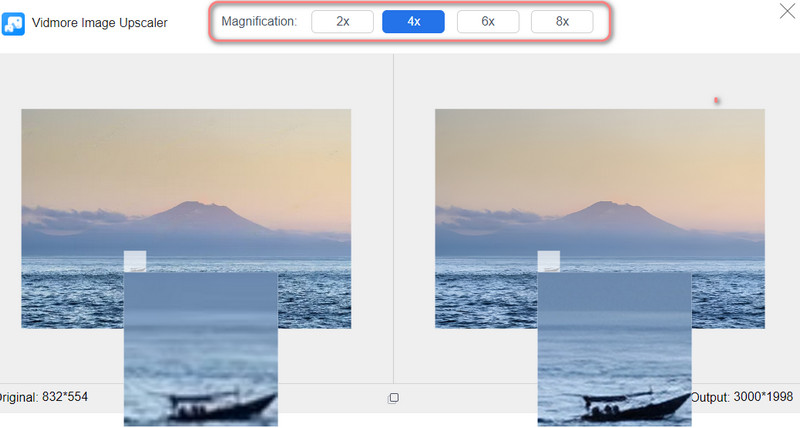
Trinn 4. Lagre det oppskalerte bildet
Etter vellykket oppskalering av bildet, trykk på Lagre knappen nederst til høyre for å laste den ned til datamaskinen din. Du kan redigere et annet bilde ved å klikke på Nytt bilde knappen nederst i venstre hjørne.

2. BeFunky
BeFunky er også en utmerket bilderedigerer som kan hjelpe deg med å fikse pikselerte eller uskarpe bilder. Programmet tilbyr grunnleggende redigeringsfunksjoner, inkludert beskjæring, endring av størrelse, fjerning av bakgrunn og bearbeidingsverktøy for å forbedre bilder. Du kan også bruke effekter, fra svart-hvitt-toner, varmere toner, analoge toner og mye mer. Overlegg er også tilgjengelig for å gjøre bildet ditt personlig. Hvis du er interessert i grafisk design, kan du dra nytte av Cartoonizer, Enhance DLX og Digital Art. På den annen side, her er hvordan du fikser et uskarpt bilde ved hjelp av BeFunky.
Trinn 1. Gå til nettleseren din og besøk den offisielle nettsiden til programmet. Fra hjemmesiden klikker du Kom i gang for å få tilgang til fotoredigeringsprogrammet.
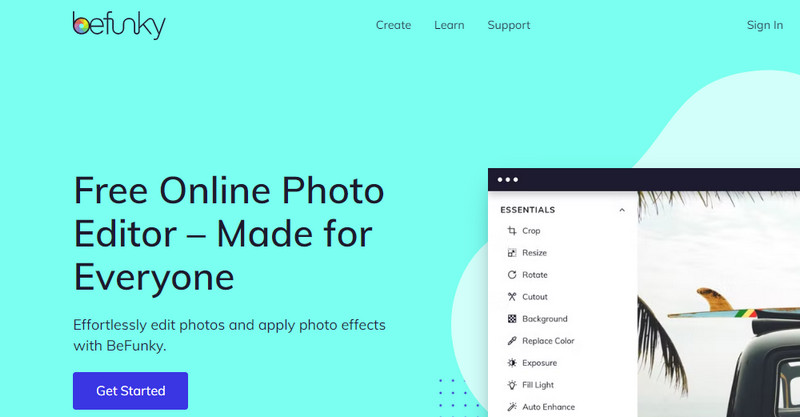
Steg 2. Nå laster du opp et bilde ved å klikke på Åpen knappen på toppmenyen. Eventuelt kan du dra bildet direkte til redigeringsgrensesnittet til verktøyet.
Trinn 3. Trykk på på venstre sidepanel Redigere ikonet for å få tilgang til redigeringsverktøyene. Tweak innstillinger som Skjerpe og jevne ut til du får ønsket resultat. Du kan også bruke AI Image Enhancer for å øke kvaliteten automatisk. Det vil imidlertid etterlate et vannmerke etterpå.
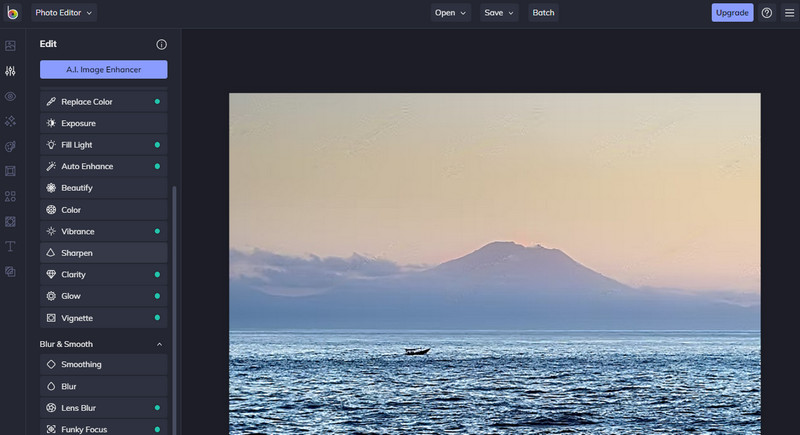
Trinn 4. Slutt til slutt på Lagre og velg et lagringssted der du ønsker å lagre det redigerte bildet. Du har nettopp lært hvordan du fikser et uskarpt bilde på BeFunky.
3. Pixlr
Uskarpe bilder kan også fikses ved hjelp av Pixlr. Det er et nettbasert bilderedigeringsprogram som også er tilgjengelig på både iOS- og Android-enheter. Den inneholder en fantastisk samling av bilderedigeringsverktøy og funksjoner som lar deg finjustere bildets utseende. Enda viktigere, det kommer med et skarphetsverktøy for å få deg til å fikse det uskarpe utseendet. Du kan pumpe skarpheten til en ekstrem mengde. Likevel er forvrengningen mindre synlig. Se instruksjonene nedenfor hvis du vil lære hvordan du gjør et bilde mindre uskarpt med dette verktøyet.
Trinn 1. Først, gå til programmets side ved å skrive inn koblingen på nettleserens adresselinje.
Steg 2. På hovedsiden klikker du på Start et bilderedigeringsprosjekt, og du kommer til redigeringspanelet.
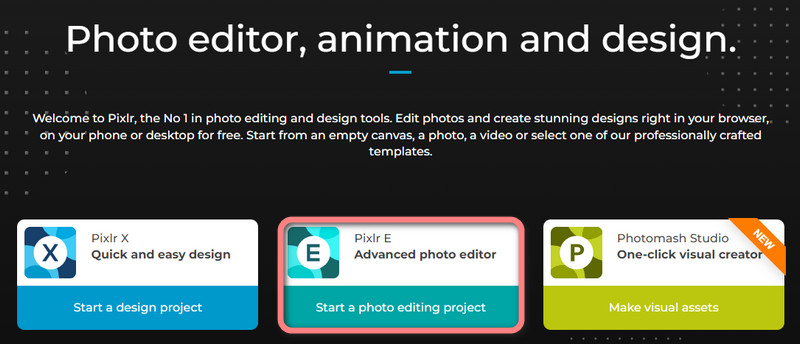
Trinn 3. Klikk deretter på Åpne bilde knappen og last opp ønsket bilde fra filmappen.
Trinn 4. På toppmenyen, naviger til Filter > Detaljer > Gjør skarpere. Etter dette vil en dialogboks dukke opp hvor du kan justere verdien for skarphet. Still inn ønsket mengde med glidebryteren og trykk på Bruk for å bekrefte operasjonen.
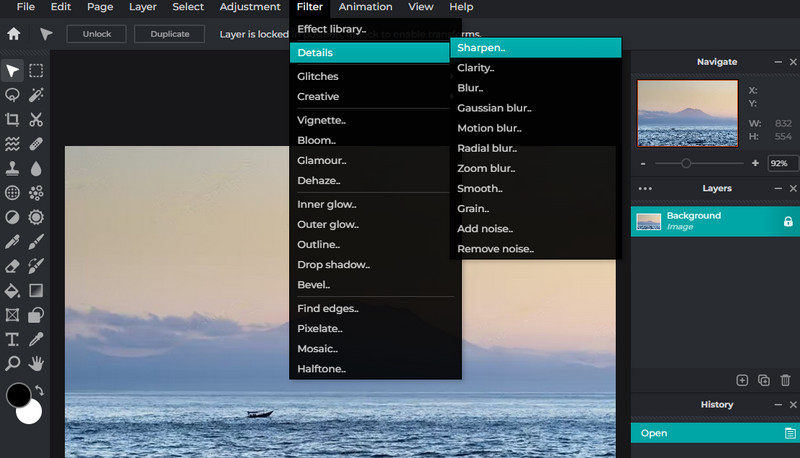
Trinn 5. Til slutt klikker du på Fil menyen og velg Eksport. Herfra kan du velge et filformat.
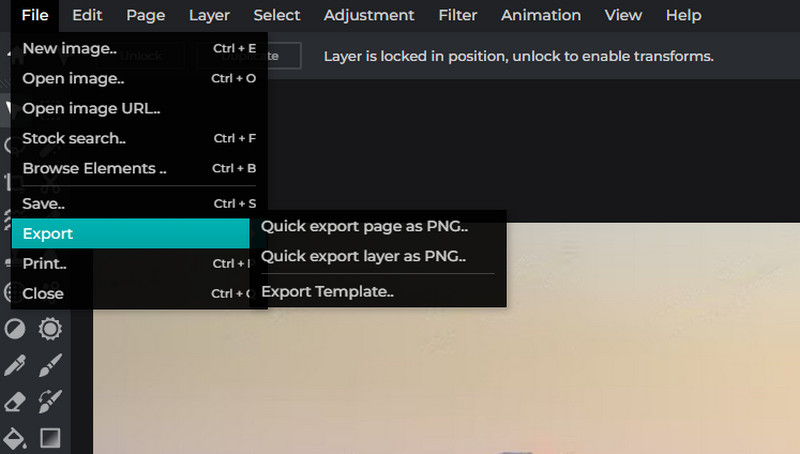
Del 3. Veiledning Hvordan fikse et uskarpt bilde på Android- og iOS-enheter
Når du bruker smarttelefoner til å ta bilder, er det tilfeller der kameraet har uønskede flekker. Du oppdaget det ikke umiddelbart fordi du skyndte deg å ta bilder av det spesielle øyeblikket. Ikke bekymre deg. Det finnes apper for berøringsaktiverte enheter, som iOS og Android, som lar deg fikse uskarpe bilder med fingertuppene.
1. Remini (iOS)
Remini er flott for å gjenopprette skadede, kornete, pikselerte bilder av lav kvalitet for å konvertere dem til klare fotografier. I likhet med Vidmore Image Upscaler er programmet fylt med filmkvalitets AI-teknologi som vil lette prosessen med å forbedre bilder. Slik fikser du et uskarpt bilde på iOS.
Trinn 1. Se etter Remini fra App Store og installer den på enheten din.
Steg 2. Start verktøyet og tillat fotoalbumet ditt. Etter det vil du ha bildene dine lastet på startskjermen.
Trinn 3. Velg et bilde for å forbedre og trykk på Forbedre knapp. Vent deretter til verktøyet behandler bildet.
Trinn 4. Rett etter vil den vise deg de originale og nye bildene. Nederst på skjermen vil de forbedrede områdene av bildet vises. Til slutt trykker du på nedlasting ikonet øverst til høyre for å lagre det redigerte bildet.
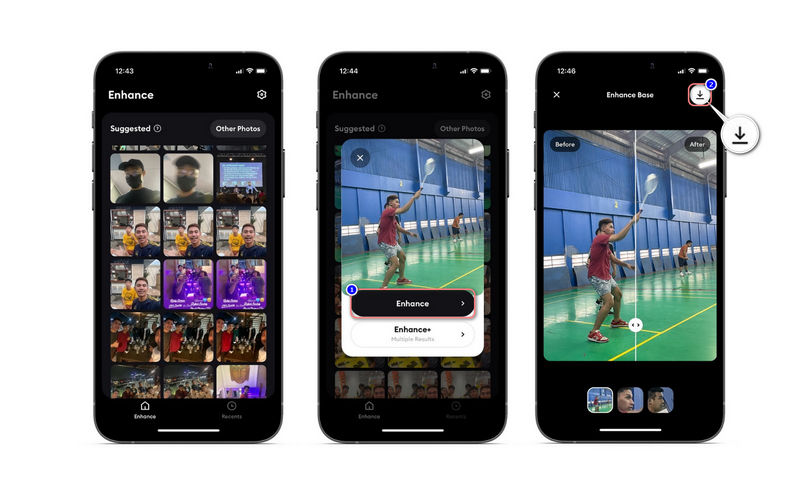
2. Snapseed (Android)
Hvis du vil lære hvordan du fikser et uskarpt bilde på Android, kan du bruke Snapseed. Den kommer med detaljalternativverktøyet som ligner på Pixlr for å hjelpe deg med å fjerne uskarphet på bildene dine. Dessuten kan programmet hjelpe deg med å beskjære, finjustere, utvide, bruke glamourglød og mye mer. På den annen side, her er hvordan du gjør et bilde ikke uskarpt.
Trinn 1. Installer og start mobilappen på Android-enheten din.
Steg 2. Trykk på I tillegg til knappen fra appens startskjerm og gi tillatelse til å få tilgang til bildene dine.
Trinn 3. Nå, trykk på VERKTØY og velg HDR-bilde fra menyen. Konfigurer innstillingene og trykk på hakeikonet nederst til høyre for å lagre endringene.
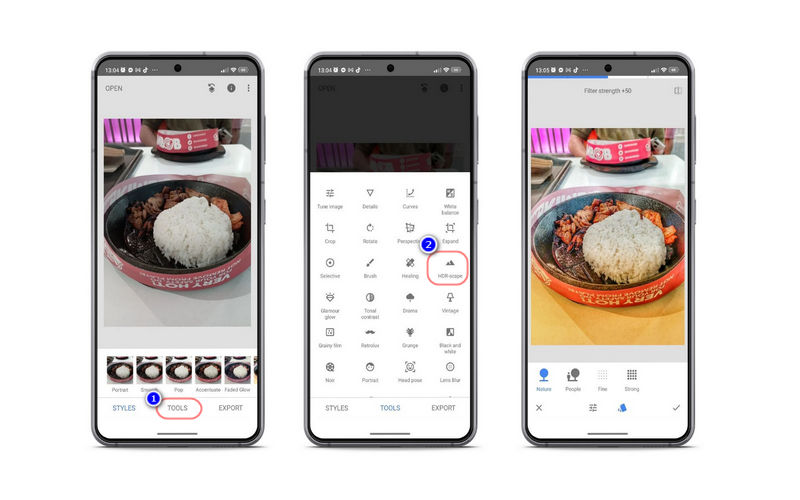
Del 4. Tips for å ta klare og skarpere bilder
Hvis du ønsker å lære hvordan du gjør et bilde ikke uskarpt, kan du bruke disse triksene for å hjelpe deg.
◆ Når du fotograferer med en håndholdt enhet, finn et stativ for stabilt stillbilde.
◆ Du kan prøve å ta bilder i seriemodus for å ta flere bilder om gangen. Sikkert, 1 eller 2 vil være skarpe.
◆ Fjernkontroll eller kabelutløser kan også hjelpe deg å ta klare og skarpere bilder.
◆ Mange kameraer og objektiver har et innebygd vibrasjonsreduksjonssystem. Du kan bruke den til å redusere risting og lage en stabilisert fangst.
◆ Du kan også senke ISO for å eliminere digital støy.
Del 5. Vanlige spørsmål om uskarpe bilder
Hva er den mest typiske årsaken til uskarpe bilder?
Hvis det er én vanlig årsak til uskarpe bilder, er det bevegelsesuskarphet. Det er en situasjon i en fotofangst der motivet beveger seg på fangsttidspunktet.
Hvorfor er telefonbildene mine uskarpe?
Prøv å sjekke telefonens kamera fordi det kan ha flekker fra fingeravtrykk. Det kan også være på grunn av dine skjelvinger når du tok et bilde.
Hva er den beste måten å få bildet til å ha bedre kvalitet?
Du kan forstørre bildets størrelse forutsatt at det har optimal pikseltetthet. Det bør øke oppløsningen på bildet ditt og resultere i et bilde av bedre kvalitet.
Konklusjon
Det er frustrerende å fange et spesielt øyeblikk bare for å finne ut at bildet har lav oppløsning eller uskarpt. I slike tilfeller kan du lære hvordan fikse et uskarpt bilde. Derfor er dette innlegget opprettet. Prøv hver metode og se hvilken måte som fungerer best for deg.


